Facebook ビデオ トリミング: Facebook でビデオをトリミングする別の方法
現在、Facebook はオンラインでビデオをアップロードして共有するためのプラットフォームとして使用されています。実際、これは世界最大のソーシャル ネットワークであり、世界中で 10 億人を超えるユーザーがいます。ユーザーは、投稿ステータス、写真、ビデオなどを家族、友人などと共有できます。 Facebook を使用すると、毎日ニュースフィードで多数のビデオ コンテンツを表示したり視聴したりできます。それは、お金を稼ぐために瞬間を共有したり、ビデオコンテンツをアップロードしたりすることが原因である可能性があります。したがって、ビデオをアップロードしたい場合は、Facebook でサポートされているビデオの長さを知ることが不可欠です。長いビデオがある場合は、Facebook で共有する前に調整できます。この投稿では、次の情報を提供します フェイスブックの動画の長さ トリミングプロセスを通じてビデオの長さを調整する方法についても説明します。
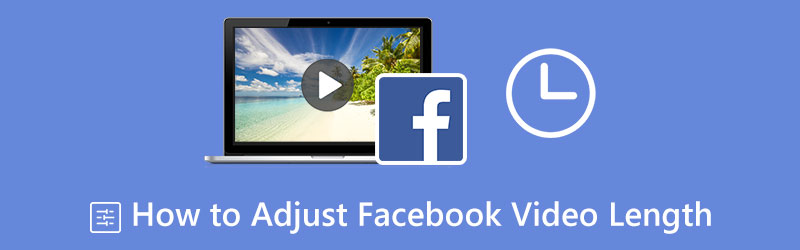
- ガイドリスト
- パート 1. Facebook のビデオの長さ制限
- パート 2. Facebook でビデオの長さを直接調整する方法
- パート 3. Facebook にアップロードする前にビデオをトリミングする方法
- パート 4. Facebook のビデオの長さに関するよくある質問
パート 1. Facebook のビデオの長さ制限
Facebook はほぼすべての種類のビデオ ファイル形式をサポートしていますが、それでも MP4 ファイル形式を使用することをお勧めします。 Facebook には、機能に応じてビデオの長さ制限があります。 Facebook フィード、マーケットプレイス、検索結果に必要なビデオの長さは最大 240 分です。また、Facebook インストリームに必要な動画の長さは 5 ~ 120 秒です。同時に、必要なFacebookストーリービデオの長さは1〜120秒です。 Facebook にビデオをアップロードするときは、ビデオの長さの制限とサポートされるファイル サイズを理解しておくことが重要です。
パート 2. Facebook でビデオの長さを直接調整する方法
Facebook にはビデオをトリミングできる編集ツールが組み込まれています。内蔵のビデオ トリミング オプションを使用すると、主要な主題や必要なコンテンツを保持しながら、ビデオの不要な部分を削除できます。視聴者を楽しませながら、動画を短くすることができます。さらに、ビデオにテキスト、ステッカー、エフェクトを適用して、ビデオをさらに強化することもできます。このパートでは、Facebook でビデオをトリミングする方法を説明します。開始するには、記載されている手順に従ってください。
何よりもまず、モバイルデバイスを使用して Facebook アプリケーションを開きます。
Facebook アカウントが開設されたら、次の手順に進みます。 写真 表示写真の右側にあるアイコンをクリックします。そこから、画像やビデオを含む携帯電話のライブラリが開きます。その後、ビデオを見つけて選択し、 終わり ボタンをクリックしてビデオを表示します。
ビデオが表示されたら、画面左上の [編集] ボタンをクリックします。その後、別のオプションのセットが表示されるので、クリックして続行します。 ハサミ ビデオをトリミングするオプション。スライダーを左または右にドラッグして、希望の長さに基づいてビデオをトリミングします。
トリミングプロセスが完了したら、 終わり ボタンをクリックして変更を保存し、後でビデオを投稿します。
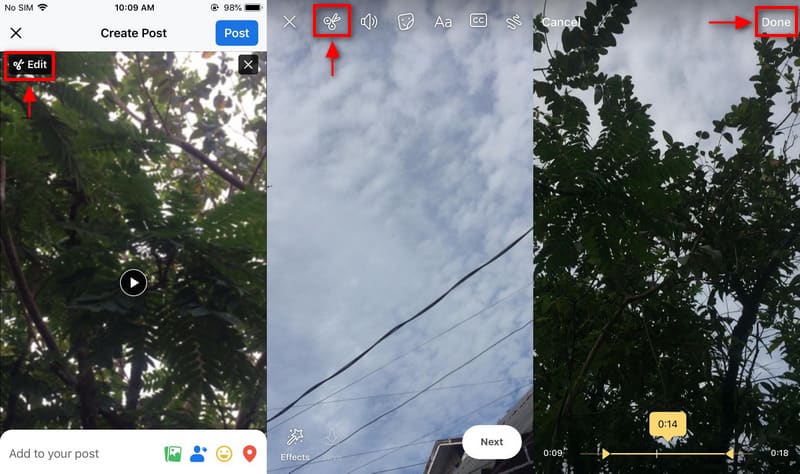
パート 3. Facebook にアップロードする前にビデオをトリミングする方法
ビデオをトリミングできるプログラムをお探しの場合は、 ArkThinkerビデオコンバーター究極。このプログラムには、ビデオの長さをトリミングして短くできる多数のビデオ編集ツールが含まれています。このプログラムにはビデオ トリマーが組み込まれており、ビデオをすばやく最速でカットできます。また、ビデオの不要な部分を削除することもできます。スライダーを使用して開始部分と終了部分をトリミングしたり、タイムスタンプを参照して部分を正確にカットしたりできます。トリミングツールの他に、このプログラムは変換、MV やコラージュの作成などを行うことができます。 Facebook の推奨ビデオの長さに従うには、ビデオを正常にトリミングするための手順に従ってください。
ダウンロードとインストール
何よりもまず、プログラムをデスクトップにダウンロードしてインストールしてください。その後、プログラムを実行してビデオトリミングプロセスを開始します。
ビデオを追加する
プログラムのメインインターフェイスから、 ツールボックスタブ。適用されたツールがたくさん表示されますが、次の手順に進んで、 ビデオトリマー。そこから、(+) アイコンをクリックすると、フォルダーが開きます。フォルダーから目的のビデオを見つけてアップロードします。 Facebook にアップロードする前に、トリミング プロセスを実行するビデオを選択します。その後、ビデオが画面に表示されます。
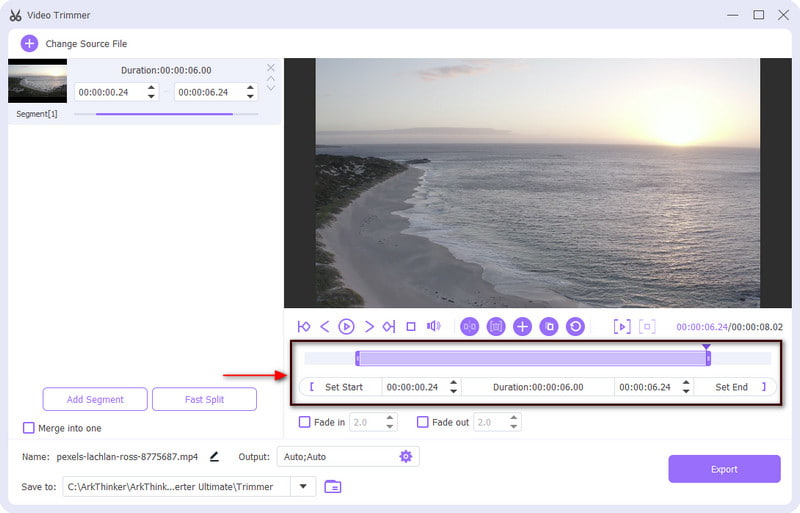
ビデオをトリミングする
ビデオが画面上に配置されると、プレビュー画面とトリミング編集オプションが表示されます。そこからタイムラインセクションに進み、トリミング手順を開始します。ビデオの開始部分と終了部分からスライダーをドラッグし、必要なビデオ部分だけを保持します。また、時刻を入力することもできます。 開始の設定 そして セットエンド 時間を正確に設定するオプション。ビデオのマークされた部分は保持されますが、マークされていない部分は残されます。
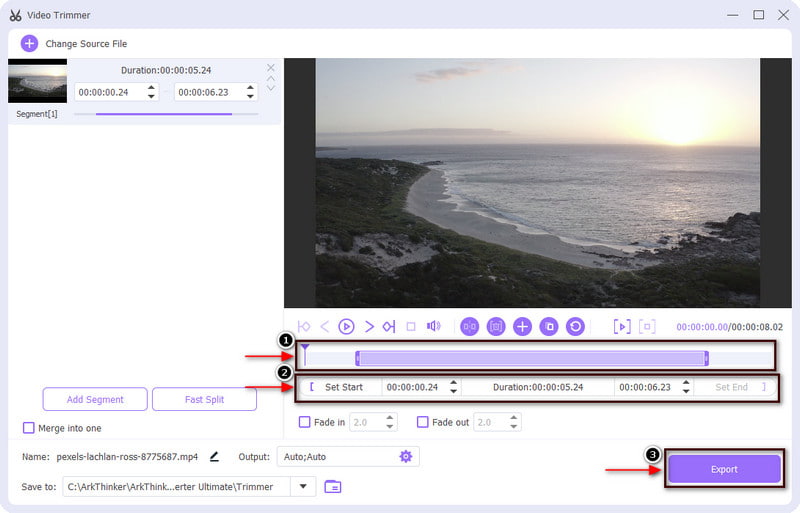
ビデオをエクスポートする
結果に満足したら、 輸出 ボタンをクリックして、ビデオのトリミングされたバージョンを保存します。さらに、ビデオの出力形式、解像度、フレーム レート、品質を変更することもできます。さらに、音声形式を変更することもできます。エクスポート操作が完了すると、出力ビデオがデスクトップ上のフォルダーから自動的に保存されます。

パート 4. Facebook のビデオの長さに関するよくある質問
3 分のビデオは Facebook には長すぎますか?
Facebook ではストーリーに 1 分未満、20 秒未満の動画を推奨しています。ただし、ストーリー、ライブ ストリーミング、Web シリーズの開発には、3 分を超えるビデオが最適です。
Facebook のビデオはなぜ 3 分もかかるのでしょうか?
Facebookはユーザーに対し、少なくとも3分以上の長さのビデオをアップロードするよう求めている。あなたの動画が多くの視聴者に有機的に表示されるため、有機的な配信が促進されます。
2 分のビデオを Facebook に投稿できますか?
Facebook はほぼすべてのビデオ ファイル形式をサポートしていますが、MP4 形式を使用することをお勧めします。また、動画の長さは 60 分未満である必要があります。また、解像度は1080p以下で、HDビデオをアップロードしてください。
短いビデオの目的は何ですか?
ユーザーは素早くスクロールすることを好むため、Facebook、Instagram、Snapchat の短いビデオが最適です。その結果、これらの動画は維持率が高く、すぐに視聴者の注目を集めます。
結論
私たちはソーシャル メディア アカウントで多くのビデオを共有したいと考えていました。ビデオを投稿できる最良のソーシャル ネットワーキング プラットフォームの 1 つは Facebook です。あなたの瞬間を友達、家族、そしてあなたのビデオを見ることができるランダムな人と共有することができます。ただし、ビデオを投稿する前に、次のことを理解しておくことが重要です。 Facebook のビデオの長さ制限。動画の末尾と末尾をトリミングしたり、不要な部分を削除して動画を短くすることができます。ビデオが長すぎる場合は、ビデオを Facebook または ArkThinker Video Converter Ultimate に直接トリミングできます。
この投稿についてどう思いますか?クリックしてこの投稿を評価してください。
素晴らしい
評価: 4.9 / 5 (に基づく) 532 投票)
関連記事
- ビデオを編集する
- Windows、Mac、Android、iOS で利用できる一流のビデオ トリマー
- 優れたツールを使用して Instagram フィルターを作成する方法
- Snapchat でビデオをトリミングする方法に関する簡単なガイドライン
- さまざまなデバイスでビデオを短縮する最も簡単な方法
- オンラインおよびオフライン ツールを使用してビデオにテキストを追加する 3 つの方法
- GIFに透かしを追加する方法とGIFの透かしを削除する方法
- 優れたツールを使用して Instagram フィルターを作成する方法
- オンラインとオフラインでビデオに写真を追加する簡単な方法
- 見逃せないデスクトップおよびオンラインのビデオ ルーパー トップ 10
- YouTube でビデオを適切にループするための包括的なチュートリアル



